Teso запуск от имени администратора
Обновлено: 05.07.2024

Пару месяцев искал подобную тему, но не нашёл, поэтому решил создать сам.
Добавляйте свои варианты решения, чтобы всё было в одном месте.
1. Проверяем доступность серверов
2. Проверяем целость файлов
- в лаунчере кликаем Game Options
- выбираем Repair
3. Запускаем Лаунчер от имени администратора.
- запускаем игру из Стим
- открыем Диспетчер задач (Ctrl+Alt+Del)
- в списке запущенных процессов находим ZeniMax Online Studios Launcher
- кликаем правой, выбираем "Свойства"
- на вкладке "Совместимость" указываем "Запускать от имени администратора"
- перезапускаем Лаунчер
- хорошо бы то же самое сделать и с самой игрой, а не только с Лаунчером
4. Открываем порты через роутер.
- открываем браузер и вводим IP-адрес маршрутизатора
(по умолчанию это 192.168.1.1, но у меня он был 192.168.100.1)
- в окне входа в систему вводим имя пользователя и пароль
(по умолчанию имя пользователя admin или root, пароль admin)
- вкладка Forward Rules
- раздел Port Mapping Configuration
- жмём New и заполняем следующие поля External Start Port, External End Port
(это диапазон указанный ниже, например 27000 и 27015)
- поле Internal Start Port совпадет с External Start Port
- в поле Internal Host указваем IP своего компьютера
- ставим галочку Enable Port Mapping
- выбираем Protocol: TCP/UDP
- набиваем любое имя подключению Mapping Name и жмём Apply
Список портов для Стим:
TCP / UDP Ports 27000 through 27015
TCP / UDP Ports 27015 through 27030
TCP / UDP Ports 27014 through 27050
TCP / UDP Ports 27031 through 27036
TCP / UDP Ports 27036 through 27037
TCP / UDP Ports 4380
PS: Инструкция завит от модели роутера. Если не понятно как открыть порты, то введите в гугле название роутера и запрос "открыть порты".
5. Знакомим игру с нашим IP
6. Несколько подходов
Из-за долгой загрузки слетает авторизация на сервере TESO, загрузка прекращается и игра висит в режиме ожидания. Ждать более часа бессмысленно. Вырубайте через Диспетчер задач и запускайте заново. Три-пять подходов и всё нужное подгрузится! ;-)
Программа запуска ESO вызвала проблемы у некоторых геймеров Windows. Они даже не могут войти в игру, так как лаунчер ESO зависает и не грузится.
Что вызывает проблемы с загрузкой Elder Scrolls online?
Ниже приведены наиболее частые причины этой проблемы:
- Фаервол блокирует ESO
- Поврежденные файлы Microsoft Visual C++
- Поврежденные данные игры в программных файлах
- Конфликт программного обеспечения
В этой статье мы изложили некоторые из самых простых способов решения этой проблемы. Давайте пройдемся по ним.
Решение 8. Восстановите установку C ++
Для работы ESO требуется распространяемый пакет Visual C ++ для Visual Studio 2015 (vcredist_x64_2015.exe и vcredist_x86_2015.exe). Если установка C ++ отсутствует или не завершена, вы можете столкнуться с обсуждаемой ошибкой. В этом случае исправление установки Visual C ++ может решить проблему.
- Выйдите из лаунчера / игры и всех связанных процессов через диспетчер задач.
- Нажмите клавишу Windows и в поле поиска Windows введите Панель управления. Затем в результатах поиска нажмите на панель управления.Открытая панель управления
- Затем нажмите «Удалить программу».Удалить программу
- В списке установленных приложений щелкните правой кнопкой мыши установку C ++ и выберите «Восстановить».
- Затем следуйте инструкциям на экране, чтобы завершить процесс восстановления.
- После ремонта перезагрузите систему.
- После перезагрузки запустите игру и проверьте, работает ли она нормально.
- Если нет, то удалите установку Visual C ++.
- Теперь скачайте и установите Распространяемый Visual C ++ для Visual Studio 2015,
- Затем запустите свою игру и убедитесь, что в игре нет ошибок.
Решение 7. Удалите игровые дополнения
ESO поддерживает различные типы аддонов для улучшения взаимодействия с пользователем. Если какое-либо из этих дополнений повреждено, это может привести к ошибке ESO, с которой вы столкнулись. В этом случае удаление этих аддонов может решить проблему. Мы обсудим процесс для Windows.
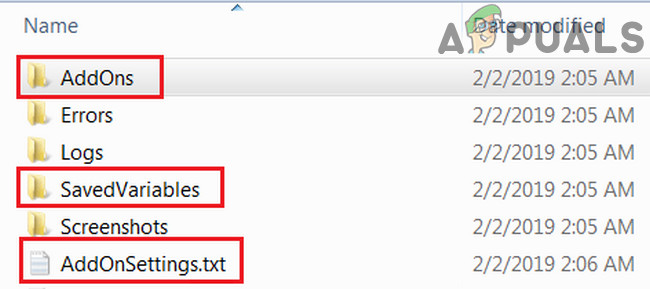
- Выйти из лаунчера / игры.
- Откройте проводник и перейдите в C: Users Мои документы Elder Scrolls Online
- Теперь откройте папку Live или Liveeu.
- Затем откройте папку Addons и удалите все ее содержимое.
- Теперь откройте папку «SavedVariables» и удалите все ее содержимое.
- Затем удалите файл AddOnSettings.txt. Если вы хотите безопасно играть, то вы можете переименовать эти папки / файлы.Удалить аддоны связанные файлы ESO
- Теперь перезагрузите вашу систему.
- После перезагрузки запустите игру и проверьте, работает ли она нормально.
Решение 2. Временно отключите антивирус и брандмауэр
Известно, что антивирусные приложения (особенно MacAfee) блокируют игру. Они отмечают игру как ложный положительный результат, который в свою очередь блокирует доступ игры к необходимым системным ресурсам. Проблема может быть решена либо путем добавления исключений для файлов и папок лаунчера и игры, либо путем отключения программного обеспечения безопасности.
Предупреждение. Действуйте на свой страх и риск, так как изменение настроек антивируса / брандмауэра или отключение его может сделать вашу систему более уязвимой для таких угроз, как вирусы, трояны и т. Д.
ESO.exe: C: Program Files (x86) ZenimaxOnline The Elder Scrolls Online game client eso.exe
Eso64.exe: C: Program Files (x86) ZenimaxOnline The Elder Scrolls Online game client eso64.exe
C: Program Files (x86) Zenimax Online The Elder Scrolls Online
C: Program Files (x86) Steam
1. Добавьте исключения в брандмауэр
Очень важно временно отключить антивирусную программу, установленную на компьютере, и проверить, помогает ли это в вашем случае. Кроме того, мы будем добавлять исключения в брандмауэр вручную. Для этого:
Примечание. Существуют места установки по умолчанию, которые могут отличаться в зависимости от конфигурации.
Решение 4. Измените имя папки ESO
Клиент ESO использует разные имена папок для мегасерверов EU и NA. Если имя папки не соответствует региону игры, вы можете столкнуться с обсуждаемой ошибкой. В этом случае переименование папки в соответствии с регионом вашей игры может решить проблему.
- Выйти из лаунчера / игры.
- Откройте проводник и перейдите в папку ESO в «Мои документы»: C: Users Мои документы Elder Scrolls Online
- Например, если вы играете в ЕС, найдите папку Live и переименуйте ее в Liveeu.
- Затем перезагрузите вашу систему.
- Теперь запустите игру и проверьте, нет ли в ней ошибки ESO 1005.
3. Удалить поврежденные данные программы
В некоторых случаях данные программы, используемые игрой для извлечения конфигураций запуска, могли быть повреждены из-за этой проблемы. Поэтому на этом этапе мы полностью удалим эти данные, и они будут автоматически восстановлены программой запуска. Для этого:
- Полностью закройте программу запуска ESO и перезагрузите компьютер.
- Перейдите в следующую папку на вашем компьютере. C: Program Files (x86) Zenimax Online Launcher
Примечание. Это расположение может отличаться в зависимости от конфигурации.
Решение 9. Удалите папку данных программы в игре
Новые патчи загружаются в папку с данными программы в директории установки игры. Если недавно загруженный патч поврежден, то вы можете столкнуться с текущей ошибкой ESO. В этом случае удаление папки с данными программы может решить проблему.
4. Ремонт пусковой установки
Вполне возможно, что программа запуска ESO сработала из-за этой проблемы. Поэтому на этом этапе мы будем ремонтировать пусковую установку. Для этого:
- Щелкните правой кнопкой мыши значок запуска ESO и выберите параметр «Запуск от имени администратора».Нажав на Запуск от имени администратора
- Дождитесь, пока откроется панель запуска, и выберите кнопку «Параметры игры» в раскрывающемся меню.
- Выберите опцию Восстановить, и процесс проверки файла будет запущен.Нажав на «Опции игры» и выбрав «Восстановить».
- Дождитесь завершения процесса и дайте программе запуска переустановить отсутствующие файлы после загрузки.
- После завершения процесса запустите игру и проверьте, сохраняется ли проблема.
Ошибка ESO 1005 может быть вызвана проблемами с разрешениями папок запуска и установки игры. Это также может быть вызвано антивирусом, блокирующим доступ к игре. Более того, поврежденная установка Visual C ++ может также вызвать проблему, с которой вы столкнулись.

Вот несколько быстрых шагов для устранения проблемы, прежде чем приступить к техническим решениям:
Решение 10. Запустите игру из установочного каталога
Если ваша программа запуска не смогла найти exe-файл игры (который вызывает ошибку 1005), то запуск игры непосредственно из игры может решить проблему.
- Выйти из лаунчера / игры.
- Откройте проводник и перейдите в каталог установки вашей игры, обычно это: C: Program Files (x86) Zenimax Online The Elder Scrolls Online game client
- В папке клиента найдите и щелкните правой кнопкой мыши файл eso.exe или eso64.exe. Затем нажмите «Запуск от имени администратора».
- Теперь проверьте, начала ли игра нормально работать.
Решение 3: Ремонт игры
Многие факторы могут привести к повреждению файлов игры. Обычно это происходит из-за неполного обновления игры. Если ваши файлы игры повреждены, вы не сможете запускать и играть в нее без нескольких ошибок. В этом случае восстановление файлов игры может решить проблему.
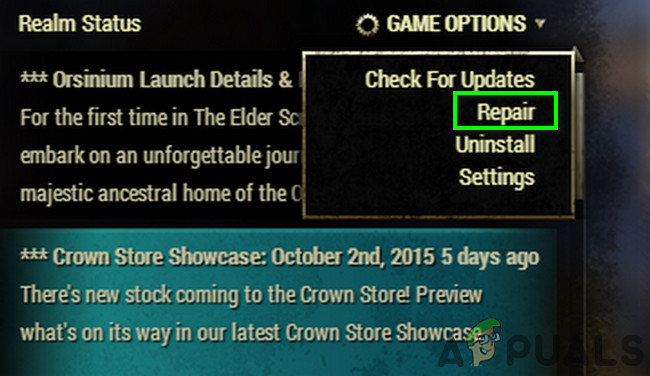
- Перезагрузите вашу систему.
- Откройте ESO Launcher от имени администратора. Если вы используете несколько клиентов ESO, обязательно выделите правильный, нажав на него.
- Подождите, пока лаунчер загрузится полностью.
- Затем откройте выпадающий список параметров игры и нажмите «Восстановить».Ремонт игры ESO
- При появлении запроса разрешите программе запуска сканировать все файлы игры.
- Это может занять некоторое время, поэтому дождитесь завершения процесса восстановления.
- Затем выйдите из программы запуска и перезагрузите систему.
- После перезапуска откройте панель запуска / игру с правами администратора и проверьте, нет ли в ней ошибки.
Метод 1: сделайте исключение для ESO в брандмауэре
Если ESO не запускается, брандмауэр Windows может воспринимать его как угрозу и блокировать. Просто позвольте лаунчеру ESO обойти брандмауэр, чтобы решить эту проблему.
1. Наберите Панель управления в поиске, как показано ниже. Откройте ее.

2. Перейдите к пункту Система и безопасность из списка.

3. Щелкните Брандмауэр Защитника Windows, а затем выберите параметр Разрешить взаимодействия с приложением или компонентом в брандмауэре Защитника Windows, как показано ниже.
5. Щелкните OK, чтобы подтвердить изменения.

ESO больше не будет блокироваться брандмауэром Защитника Windows.
Метод 2: Переустановите Microsoft C++
Большинство видеоигр, выпускаемых в последнее время, требуют наличия Microsoft Visual C++ для правильной работы на компьютере. Если это приложение будет повреждено, вы обязательно столкнетесь с тем, что ESO не загружается.
1. Чтобы запустить приложение Параметры, нажмите одновременно клавиши Windows + I.
2. Выберите Приложения в окне параметров, как показано здесь.

3. Щелкните Приложения и возможности в категории Приложения на левой панели. См. рис. ниже.

4. Выберите Microsoft Visual C++ и нажмите Удалить, как показано.

5. Чтобы подтвердить действие, нажмите ОК.
6. Удалите все версии Microsoft Visual C++, которые вы установили, повторяя тот же процесс.
7. Теперь перейдите на веб-сайт Microsoft и загрузите необходимые исполняемые файлы, а затем запустите установку.
Теперь перезапустите игру, чтобы проверить, исправлена ошибка или нет.
Метод 3: Удалите поврежденные игровые данные
Если Elder Scrolls Online не загружается или лаунчер не обновляется, данные программы, используемые для извлечения параметров запуска, могли быть повреждены. В этом случае вы можете удалить такие данные, чтобы устранить проблему, следующим образом:
1. Перезагрузите компьютер после выхода из лаунчера ESO.
2. Найдите папку лаунчера игры в проводнике. По умолчанию он находится в следующем каталоге:
3. Найдите и удалите папку ProgramData, хранящуюся в папке Launcher.
После этого перезапустите лаунчер и проверьте, решена ли проблема с загрузкой ESO.
Метод 4: Измените настройки локальной сети
Некоторые пользователи сообщили, что удаление сценария автоматической настройки и прокси-сервера из локальной сети помогло им запустить ESO. Следовательно, вы тоже должны попробовать.
1. Наберите Панель управления в поиске, как показано ниже. Откройте ее.

2. Перейдите на вкладку Сеть и Интернет.

3. Щелкните Свойства браузера, как показано ниже.
4. Щелкните вкладку Подключения. Затем нажмите кнопку Настройка сети, как показано на рисунке. 4. Снимите флажки рядом с Использовать сценарий автоматической настройки и Использовать прокси-сервер для локальных подключений в этом окне.

5. Щелкните кнопку ОК.
6. Чтобы подтвердить изменения, нажмите Применить.
Убедитесь, что вы смогли решить проблему с запуском Elder Scrolls Online, если нет, перейдите к следующему методу.
Метод 5: Восстановите файлы игры с помощью Лаунчера игры
1. Щелкните правой кнопкой мыши значок лаунчера ESO и выберите Запуск от имени администратора.
2. Подождите, пока откроется лаунчер. Затем выберите Параметры игры.
3. Щелкните параметр Восстановить. Сейчас начнется процесс проверки файла.
4. Позвольте лаунчеру восстановить все отсутствующие файлы.
После завершения процедуры перезапустите игру и проверьте, решилась ли проблема с запуском Elder Scrolls онлайн. Если этого не произошло, попробуйте последнее исправление.
Метод 6. Устранение конфликтов программного обеспечения
Возможно, проблема Elder Scrolls Online не запускается возникает из-за конфликта программного обеспечения. В таком случае попробуйте следующее:
1. Если вы недавно установили какое-то новое приложение, рассмотрите возможность его деактивации или удаления.
2. Если вы не можете определить, какое программное обеспечение вызывает проблему, вы можете выбрать чистую загрузку компьютера. Это приведет к удалению всех приложений и служб сторонних производителей.
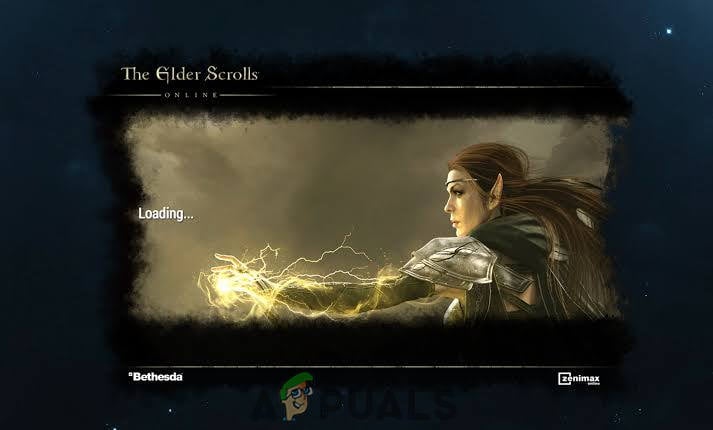
Решение 1. Запустите ESO Launcher от имени администратора.
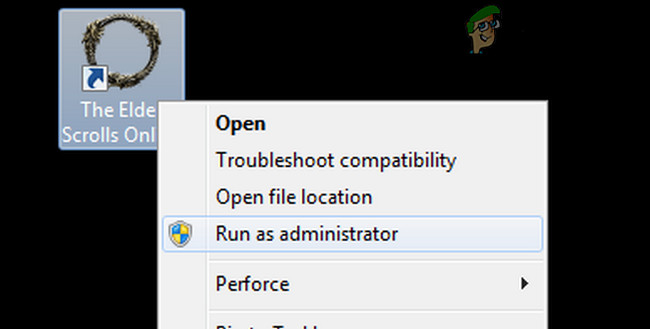
- На рабочем столе вашей системы (или в месте установки программы запуска) щелкните правой кнопкой мыши значок программы запуска.
- Затем в контекстном меню выберите «Запуск от имени администратора» и проверьте, работает ли игра нормально.Откройте ESO Launcher с администратором
Решение 6. Перезапустите в безопасном режиме и удалите exe-файлы игры
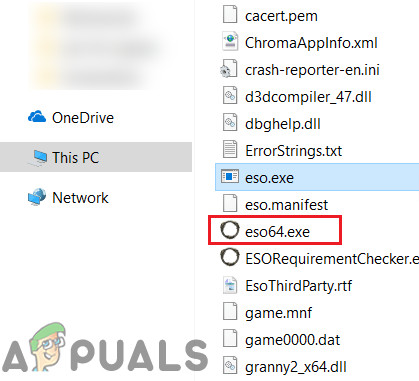
- Загрузите вашу систему в безопасном режиме.
- В безопасном режиме перейдите в каталог установки игры. Обычно он находится по адресу C: Program Files (x86) Zenimax Online The Elder Scrolls Online game client.
- Теперь найдите exe-файл (eso64.exe / eso.exe) и удалите его (если вы хотите играть безопасно, переименуйте exe-файл).Удалить Exe-файл ESO
- Теперь загрузите вашу систему в обычном режиме.
- После включения системы начните восстанавливать игру, как указано в решении 3.
- После восстановления и перезапуска системы добавьте exe-файл в список исключений вашей AV-программы (обсуждается в решении 2).
- Теперь откройте панель запуска с правами администратора и проверьте, нет ли в ней ошибок.
Исправление зависания программы запуска ESO при загрузке
2. Переустановите Microsoft Visual C ++
- Нажмите одновременно кнопки «Windows» + «I», чтобы открыть настройки.
- Нажмите «Приложения» и выберите «Приложения и компоненты» на левой панели.Раздел приложений в настройках
- Прокрутите вниз и нажмите «Microsoft Visual C ++».
- Выберите кнопку «Удалить» и нажмите «ОК», чтобы успешно удалить его.Удаление Microsoft Visual C ++
- Повторите этот процесс для всех версий Microsoft Visual C ++.
- Нажмите на этот связать и скачать исполняемые файлы.
- После загрузки нажмите на них, чтобы начать установку и подтвердить любые экранные подсказки.
- Дождитесь завершения установки и запустите ESO.
- Проверьте, сохраняется ли проблема.
Решение 5. Измените права доступа к папке с игрой
Если учетная запись пользователя, используемая для игры, имеет проблемы с правами доступа к установочному каталогу игры, то вы можете столкнуться с ошибкой 1005. В этом случае, решение проблемы может быть связано с тем, что владелец папки пользователя игры может решить эту проблему.
- Выйти из лаунчера / игры.
- Откройте проводник и перейдите в каталог установки игры, обычно это: C: Program Files (x86) ZenimaxOnline
- Теперь щелкните правой кнопкой мыши по папке «Elder Scrolls Online» и выберите «Свойства».
- Затем перейдите на вкладку «Безопасность» и нажмите «Дополнительно». Нажмите на кнопку «Дополнительно» на вкладке «Безопасность»
- Теперь нажмите «Изменить» перед владельцем.Нажмите Изменить перед владельцем
- Теперь нажмите «Дополнительно», а затем «Найти сейчас».
- Теперь выберите ваше имя пользователя в результатах поиска в нижней части окна и нажмите ОК.Выберите свою учетную запись
- Снова, в окне разрешений, нажмите ОК.
- Затем установите флажок Заменить владельца на субконтейнеры и объекты.Заменить владельца на субконтейнеры и объекты
- Теперь нажмите OK, когда появится предупреждение безопасности Windows.
- Затем перезагрузите вашу систему.
- Теперь запустите игру и проверьте, работает ли она нормально.
Решение 11. Удалите, удалите папки с играми и переустановите
Ошибка ESO 1005 может быть вызвана поврежденной установкой игры. В этом случае удаление, удаление соответствующих папок с игрой и последующая переустановка игры могут решить проблему.
- Выйти из игры и запустить.
- Нажмите клавишу Windows и в поле поиска введите Панель управления. Затем в списке результатов поиска нажмите на панель управления.
- Затем нажмите «Удалить программу».
- Теперь, в списке установленных программ, щелкните правой кнопкой мыши на The Elder Scrolls Online и выберите «Удалить».
- Следуйте инструкциям на экране, чтобы завершить процесс удаления.
- Теперь перезагрузите вашу систему.
- После перезагрузки откройте проводник и перейдите в каталог установки игры. Обычно это: C: Program Files (x86) ZenimaxOnline
Удалите все файлы / папки здесь.
и удалите папку Elder Scrolls Online здесь.
Если у вас все еще есть проблемы, вы можете перенести обновленный файл игры с рабочего и доверенного компьютера.
Кроме того, вы можете перезагрузить компьютер, чтобы избавиться от ошибки ESO. Хотя это будет хорошая идея Контактная поддержка перед перезагрузкой ПК.
Читайте также:

